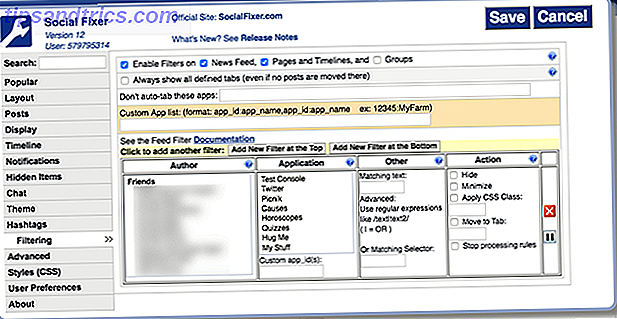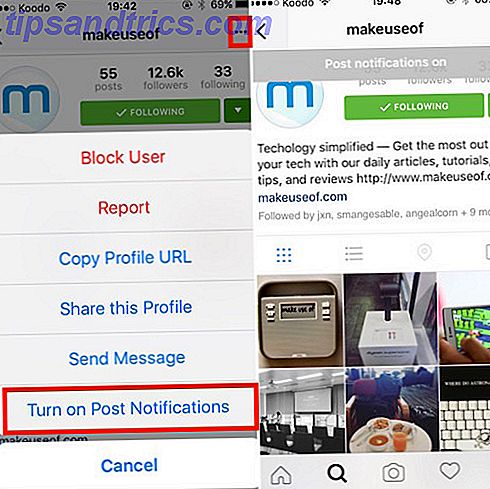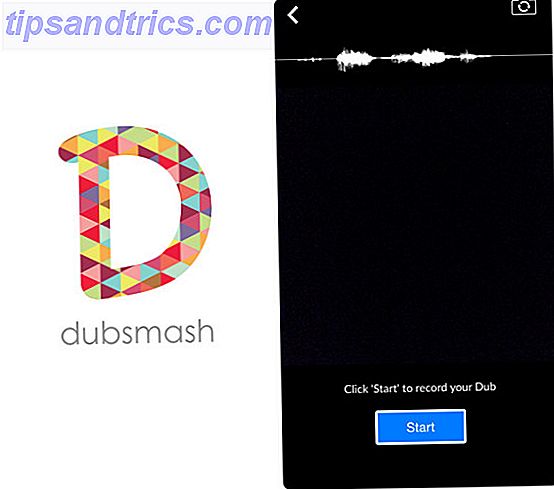De kerntaak van een besturingssysteem is om u snel en eenvoudig toegang te geven tot uw programma's en bestanden. Hoewel het niet iets is dat je zou veranderen van besturingssysteem Hey Windows-gebruiker, zou je moeten overschakelen naar Linux of Mac? Hallo Windows-gebruiker, moet je overschakelen naar Linux of Mac? Heb je ooit overwogen om van Windows naar Linux of Mac over te schakelen? Het snelle antwoord: als u Windows gebruikt, kunt u Windows blijven gebruiken en hoeft u zich nog geen zorgen te maken over een upgrade. Dit is waarom. Lees meer voor. En Windows biedt tal van manieren om snel je apps en mappen te starten.
Laten we beginnen met Start
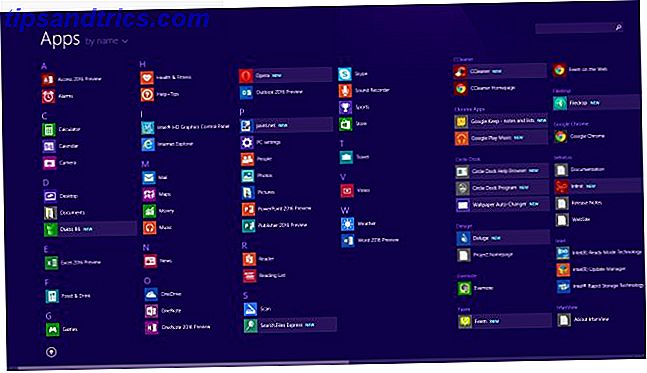
Windows flip-flopping in het menu Start. Het was rond in Windows 7, het ging weg in Windows 8, we kregen een pseudo-Start-knop in Windows 8.1, maar eindelijk heeft Windows 10 een geheel nieuw Start-menu 6 manieren om het Windows 10-startmenu te hacken en aan te passen 6 manieren om Hack & Customize the Windows 10 Start Menu Het Windows 10 Start Menu combineert klassieke elementen met moderne tegels. Tegels kunnen veel creatieve vrijheid toevoegen. We zullen je tips geven en trucs onthullen voor het aanpassen van het volledige Startmenu aan je voorkeuren. Lees verder .
Het startscherm van Windows 8 bevat ook al uw programma's wanneer u op Ctrl + Tab drukt. Hoewel dit handig is, is dit niet de beste manier om toegang te krijgen tot uw apps, vooral die bedoeld voor de desktopmodus.
Pro-tip: als u op Windows 7 werkt, kunt u een map vastmaken aan het menu Start door deze te slepen en neer te zetten.
Als u Windows 8 of Windows 8.1 gebruikt, kunt u kiezen uit verschillende hulpmiddelen die het klassieke Startmenu 2015 nabootsen !? Geen sprake van Microsoft! Hoe u Windows 8.1 kunt krijgen Startmenu Nu 2015 !? Geen sprake van Microsoft! Hoe u uw Windows 8.1 krijgt Start Menu Nu krijgt Windows 8 toch geen native Start Menu. Maar waarom wachten op Microsoft? Hier leest u hoe u uzelf kunt helpen met tools van derden, zoals Classic Shell of Start8 en andere oplossingen. Meer lezen, evenals enkele die nieuwe functies toevoegen.
Mijn favoriet is Start Menu Reviver 2, wat een geweldige manier is om de Windows 10-look te krijgen in Windows 7 of 8 Hoe kan ik Novel Windows 10-functies krijgen On Windows 7 Of 8.1 Hoe kan ik Novel Windows 10-functies krijgen Op Windows 7 Of 8.1 Het is tijd om je Windows-ervaring te upgraden. In plaats van een nieuw besturingssysteem te installeren, kunt u geweldige functies krijgen met toepassingen van derden. Windows 10 is immers niet zo nieuw. Lees verder . Het is heel aanpasbaar en werkt goed met touchscreens. En als u een computer deelt en een van u vindt de nieuwe look niet leuk, dan kunt u met een klik terugkeren naar het ontwerp van Windows 7.
Windows-bibliotheken en favorieten
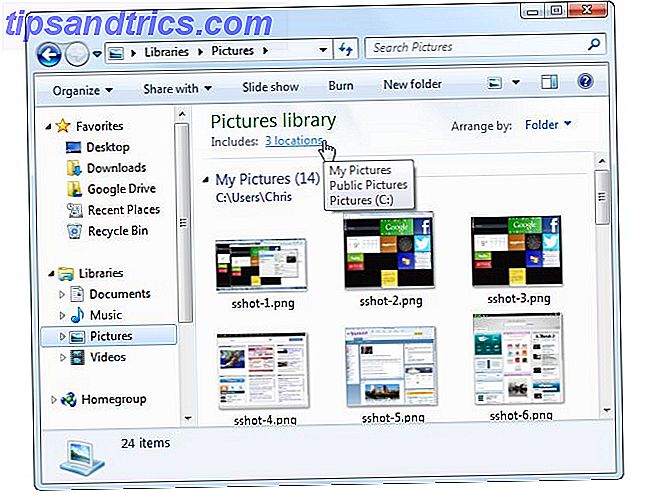
Het mapsysteem moedigt je aan om je bestanden te sorteren, maar dat is alleen handig als je sneller dingen kunt vinden. Sinds Windows 7 heeft Microsoft een handje geholpen om uw mappen te organiseren met bibliotheken.
Een bibliotheek is in wezen een "hostmap" die dient als een toegangspunt voor andere mappen verspreid over verschillende stations en locaties. Het is een van de vaak over het hoofd geziene functies ingebouwd in Windows, maar het kan ongelooflijk handig zijn als je weet hoe je het moet instellen. Neem de tijd om uw bibliotheken te leren kennen Windows 7 & 8-bibliotheken te laten werken Windows 7 & 8-bibliotheken voor u te laten werken Libraries, gevonden in Windows 7 en 8. zijn meer dan een lijst met voorgestelde mappen voor het opslaan van documenten, muziek, afbeeldingen, en video. Het aanpassen van uw bibliotheken is niet alleen tweaken om te tweaken - met ... Lees meer en pas ze aan, het is op de lange termijn nuttig.
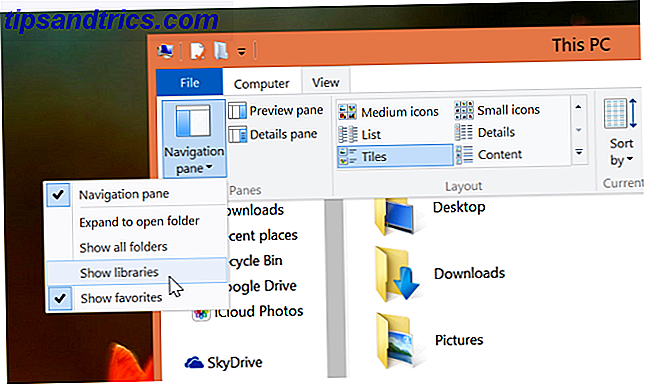
Op dezelfde manier kunt u uw meest bezochte mappen vastzetten in de sectie Favorieten van Windows Verkenner. Nogmaals, niet veel mensen gebruiken dit, maar het is een van de beste manieren om een bladwijzer te maken voor je favoriete mappen in Windows 9 Manieren om je favoriete mappen te bookmarken in Windows 9 Manieren om je favoriete mappen te bookmarken in Windows Het Windows-bestandssysteem kan gecompliceerd zijn, met mappen verspreid over de hele plaats en zelfs diep begraven onder andere, verborgen mappen. Als u snel toegang wilt tot een verscheidenheid aan mappen verspreid over uw ... Lees meer.
Als u op Windows 10 werkt, weet dan dat Favorieten nu is vervangen door Quick Access, waarmee ook automatisch een lijst met vaak bezochte of onlangs geopende mappen en bestanden wordt geopend. Als je wilt, kun je die uitschakelen via Quick Access Under the Hood: 6 Verborgen Windows 10-functies die je onder de motorkap kunt ontgrendelen: 6 verborgen Windows 10-functies Je kunt Windows 10 ontgrendelen zit vol met geheimen en verrassingen. Sommige nieuwe functies zijn nog niet zo bekend. Hier zijn zes tips voor het aanpassen van je Windows 10-ervaring. Lees verder .
Zoek en start bestanden en mappen
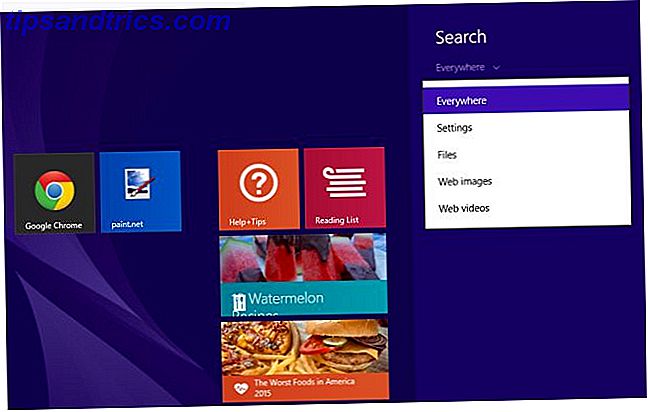
Windows heeft een ingebouwde zoekfunctie die bij elke versie is verbeterd. Het maakt deel uit van het Start-menu, via de Start-knop in Windows 7 of het Startscherm in Windows 8 en later. De makkelijke manier? Tik op de Windows-toets op je toetsenbord en begin gewoon met typen.
Als u met Windows 7 werkt, raden we u aan de ingebouwde zoekfunctie te gebruiken en alles te gebruiken, een van de snelste hulpprogramma's voor zoeken op Windows-desktop Wat zijn de snelste hulpprogramma's voor Windows Desktop Search? Wat zijn de snelste hulpmiddelen voor Windows Desktop Search? Zoeken is een van de digitale hulpmiddelen die we als vanzelfsprekend beschouwen en waar we sterk op vertrouwen. Gelukkig wordt Windows geleverd met een handige zoekfunctie. Kunnen tools van derden beter en sneller zijn? We hebben de test gemaakt. Lees verder . Het indexeert al uw bestanden en mappen, en brengt ze vervolgens in een handomdraai naar boven wanneer u begint te typen in het programma.
In Windows 8 verschijnt in het menu Modern zoeken het Windows-menu of de sneltoets Win + Q. U kunt ervoor kiezen om alles te doorzoeken, of om uw bestanden te doorzoeken, of zelfs om rechtstreeks op het web te zoeken. Justin heeft een geweldige handleiding over hoe u beter en sneller kunt zoeken met Windows 8 Hoe u beter en sneller kunt zoeken op Windows 8 Hoe u beter en sneller kunt zoeken op Windows 8 De zoekfuncties van Windows 8 zijn behoorlijk robuust als u eraan gewend raakt. U kunt moderne en desktops gebruiken om op uw computer en internet te zoeken. Meer te weten komen! Meer lezen, wat ook geldt voor Windows 8.1 en Windows 10.
Hoewel er moderne apps zijn zoals Search.Files Express, zouden we ze niet aanbevelen. Gebruik Alles voor zoeken op pc of de ingebouwde Windows Search, aangezien moderne apps van derden het gewoon niet goed doen.
De goede oude taakbalk en Jump Lists
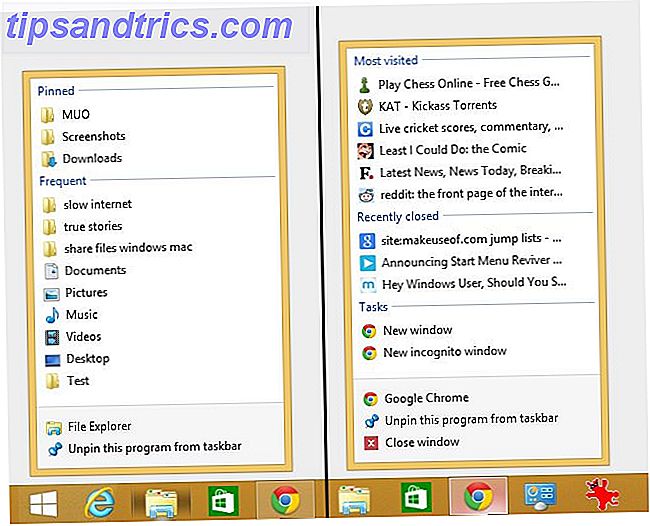
Vanaf Windows 7 debuteerde Microsoft zijn nieuwe taakbalk, een van de coolste functies ooit. De beste Windows 7-functie: de taakbalk De beste Windows 7-functie: de taakbalk Meer lezen. Het fungeert als een dock voor snelkoppelingen naar applicaties, u kunt hier uw favoriete programma's vastpinnen (klik met de rechtermuisknop op hun pictogram, kies Pin to taskbar ) en zelfs snel toegang tot uw bestanden en mappen via Jump Lists.
Pro tip: Klik met de middelste muisknop op het taakbalkpictogram van een programma dat al wordt uitgevoerd om een afzonderlijk exemplaar ervan te starten. Het is een van de vele coole taakbalktrucs De 4 aardige trucs die je kunt doen met de Windows 7-taakbalk De 4 aardige trucs die je kunt doen met de Windows 7-taakbalk De taakbalk van Windows 7 ziet er behoorlijk chic uit, maar hij heeft ook een klap op het gebied van functionaliteit . Natuurlijk kan iedereen een applicatie activeren door op het pictogram te klikken. Maar weet je wat er gebeurt als ... Lees Meer wat je moet weten.
Een jumplist is wat u krijgt als u met de rechtermuisknop op een toepassing in uw taakbalk klikt. Als het programma Jump Lists ondersteunt, toont het paneel recent geopende items en de optie om items vast te zetten.
Standaard bevindt Windows Explorer zich in uw dock en kunt u er verschillende mappen vastpinnen. Klik op het pennetje naast een veelvuldig geopende map of sleep een map naar de taakbalk om deze automatisch vast te zetten. De volgende keer dat u een map wilt starten, klikt u met de rechtermuisknop op het Explorer-pictogram en ziet u het in vastgezette items.
Het beste alternatieve dock: RocketDock
Hoewel we de oorspronkelijke taakbalk prefereren, vooral vanwege de manier waarop ontwikkelaars functies zoals springlijsten en miniatuurweergaven ondersteunen, is er één waardige concurrent: RocketDock.
RocketDock geeft Windows-gebruikers een voorproefje van wat hun vrienden op Mac OS X hebben genoten. Het heeft veel standaard taakbalkfuncties, inclusief miniatuurweergaven, maar RocketDock is veel meer aanpasbaar. Bovendien is het beschikbaar als een niet-installeerbare draagbare app om je leven gemakkelijker te maken. 3 manieren waarop het platform voor draagbare apps je leven gemakkelijker maakt 3 manieren waarop het platform met draagbare apps je leven gemakkelijker maakt Draagbare apps hebben een enorme plaats in mijn nerds gewoon omdat ze zijn vrij talrijk (als je me niet gelooft, bekijk hier de beste draagbare apps). Ze wijzigen het register niet en kunnen ... Lees meer.
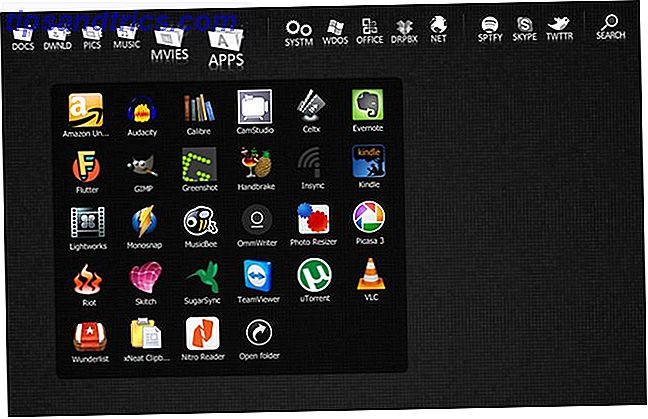
Waar het echt schittert, is met het Stacks-docklet, een hulpmiddel voor toegang tot bestanden en programma's in mappen, zonder Explorer te openen. Aaron heeft een fantastische handleiding geschreven voor het opzetten van RocketDock met Stacks RocketDock + Stacks Docklet: niet alleen een dock, maar een complete oplossing voor desktop-organisatie [Windows] RocketDock + stacks Docklet: niet zomaar een dock, maar een complete organisatie-oplossing voor de desktop [ Windows] RocketDock is al jaren een van de beste keuzes voor een Mac-achtig dock in Windows. Daarom staat het op onze pagina Best Of Windows Software. In feite heb je waarschijnlijk wel eens van gehoord. Maar er is ... Lees meer voor een georganiseerde desktop. Het eindresultaat is het waard!
De beste lanceerprogramma's voor Windows
Helaas, Windows toetsenbord snelkoppelingen Windows Keyboard Shortcuts 101: The Ultimate Guide Windows Keyboard Shortcuts 101: The Ultimate Guide Toetsenbord snelkoppelingen kunnen u uren tijd besparen. Beheers de universele Windows-toetsenbordsneltoetsen, toetsenbordtrucs voor specifieke programma's en een paar andere tips om uw werk te versnellen. Meer lezen, ondanks dat het goed is voor de productiviteit, heeft geen snelle manier om mappen en programma's alleen met het toetsenbord te starten. Gelukkig sluiten apps die kloof dicht.
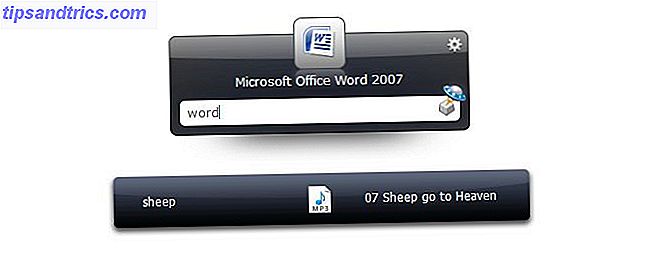
Launchy: Launchy is misschien wel de populairste launcher voor Windows. Deze door toetsen aangedreven launcher-app Hoe productiever te zijn met Launchy Program Launcher Hoe productiever te zijn met Launchy Program Launcher Read More is niet veel veranderd sinds onze vorige recensie. Het beste deel is het aanbod van Launchy-plug-ins om je ervaring te verbeteren. Het is even wennen, maar als je dat eenmaal doet, wordt het je go-to-tool voor alles.
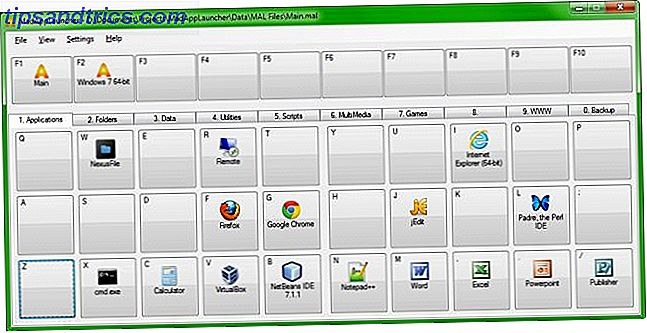
MadAppLauncher: Hoewel Launchy krachtiger is, moet je de vele opdrachten leren. MadAppLauncher opent apps Toepassingen, bestanden en mappen sneller starten met MadAppLauncher [Windows] Start toepassingen, bestanden en mappen sneller met MadAppLauncher [Windows] De meeste toepassingsstartprogramma's werken op dezelfde manier: open het opstartprogramma, typ de naam van de toepassing en druk op Enter om te starten het voorwerp. Er zijn veel draagraketten beschikbaar die deze methode gebruiken. Maar als ... Lees meer op een eenvoudigere en creatievere manier. In de console ziet u uw toetsenbordindeling met verschillende apps en mappen toegewezen aan de toetsen (die u kunt aanpassen). Druk op de toets om dat programma of die map te starten. Het kan niet eenvoudiger.
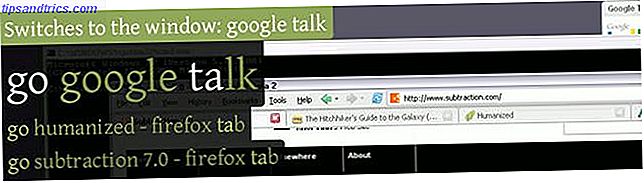
Enso Launcher: Enso Launcher is waarschijnlijk de snelste launcher vanwege zijn basisprincipe. Houd de Caps Lock-toets ingedrukt, typ uw opdracht (zoals "Open Chrome") en laat Caps Lock los om die opdracht uit te voeren.
Het kan ook worden geprogrammeerd om opdrachten te leren, zoals Jimmy in onze oorspronkelijke Enso Launcher-recensie schreef: "Met het commando 'Leren als open' kun je elk bestand, map of webadres aanklikken en markeren en een bijnaam geven. Als u in uw adresbalk 'Leren als open makeuseof' met 'http://www.MakeUseOf.com' intypt, leert u 'Gebruik gebruiken' te openen wanneer u 'open makeuseof' zegt.
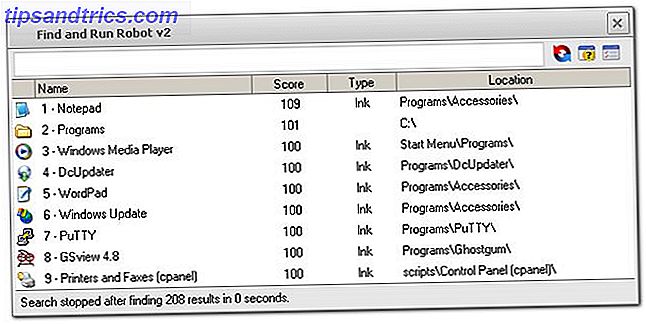
FARR: Windows- krachtgebruikers zweren bij FARR (Find And Run Robot). In feite kennen we verschillende gebruikers die "upgraden" van Launchy naar FARR vanwege de krachtige functies. In veel opzichten is het vergelijkbaar met Launchy. Het indexeert uw mappen echter op prioriteit voor snellere zoekopdrachten, heeft genummerde zoekresultaten voor snelle selectie en kan worden opgegeven om bepaalde extensies als 'relevanter' dan andere te behandelen.
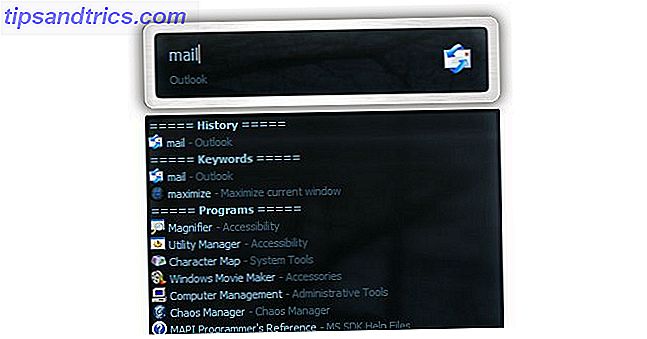
Executor: Heb je iets gevonden dat je in geen van de andere draagraketten kunt doen? De kans is groot, Executor kan het. Het is de krachtigste Windows-launcher rond Executor: een Power Program Launcher voor uw Windows PC Executor: een Power Program Launcher voor uw Windows-pc Lees meer, zodat u alles kunt doen wat u maar kunt bedenken: het afsluiten van uw pc, het instellen van een herinnering, het openen van recente documenten en nog veel meer. Als u een 64-bits Windows-gebruiker bent, kunt u de nieuwste testversie nemen, niet de stabiele versie.
Een muisvriendelijke starter

Bij de meeste draagraketten draait het om snelle toegang tot het toetsenbord. Maar als u een muisgebruiker bent, dan is er één briljante muisvriendelijke draagraket: Circle Dock.
Circle Dock haalde het naar onze lijst met de beste multifunctionele dokken met meer functies 3 multifunctionele docks om uw Windows-taakbalk te vervangen 3 multifunctionele docks om uw Windows-taakbalk te vervangen Docks nemen wat de taakbalk doet en verbeteren: mooi, effectief en leuk om te gebruiken . Eenmaal geïntroduceerd voor de Mac, waren docks al lang beschikbaar op Windows. Ik zal je de beste laten zien. Lees meer en terecht. Nadat u een aangepaste sneltoets hebt ingesteld (ik raad u aan Ctrl + Middle click te gebruiken), wordt deze weergegeven waar uw muiscursor zich ook bevindt. Circle Dock plaatst je programma's en mappen in concentrische cirkels rondom je cursor. U kunt zowat alles aanpassen, van snelkoppelingen en transparantie tot de grootte en rotatiesnelheid.
De oorspronkelijke ontwikkelaar van Circle Dock stopte het enige tijd geleden bij v0.9 updaten, maar iemand anders heeft de mantel overgenomen. We raden aan om v1.5.6 te downloaden van Softpedia.
Een iOS-achtige Touchscreen Launcher
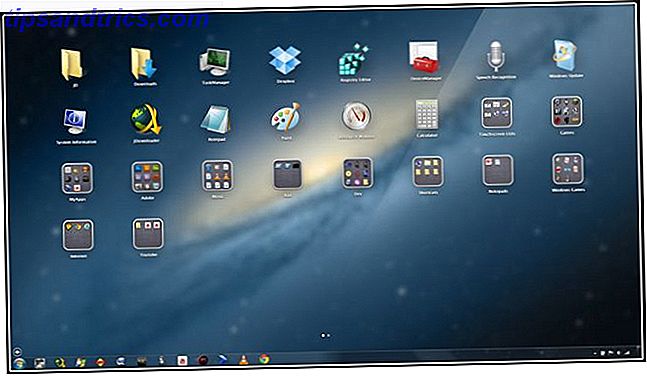
Of je nu een Windows 8-touchscreen-laptop of een tablet hebt Pros & Cons Van een Windows 8 tabletversie Een touchscreen-laptop Voordelen en nadelen van een Windows 8 tabletversie Een Touchscreen Laptop Windows 8 is een geschenk voor gebruikers met een aanraakscherm. Maar sommige mensen geven de voorkeur aan apparaten zonder aanraking. Welke optie past bij u? Het hangt er vanaf wat je precies zoekt. Lees Meer, het zijn de apps die het allemaal de moeite waard maken. Helaas maakt het standaard Windows-bureaublad het moeilijk om je apps en mappen te openen met een eenvoudige tik, in tegenstelling tot iOS of Android. Maar er is hulp bij de hand met WinLaunch!
WinLaunch simuleert in feite de Launcher van OS X, maar het blijkt nuttiger te zijn voor een op touchscreen gebaseerde, op vinger gebaseerde ervaring. De setup is vrij eenvoudig, maar we raden je aan om een duik te nemen in de instellingen en een hotcorner of een op gebaar gebaseerde sneltoets ervoor in te schakelen, zodat je hem gemakkelijk in de touchscreen-modus kunt starten.
Zodra je die hebt ingesteld, voeg je je programma's, bestanden en mappen toe aan WinLaunch en ze zullen lijken op hoe apps eruit zien op iOS of in de app-lade van Android. U kunt ook naar links en rechts vegen voor meerdere pagina's.
Deel je trucs!
Hoewel we verschillende manieren hebben beschreven om software te starten en snel mappen in Windows te openen, zijn we er zeker van dat je weet welke trucs, tips en programma's we hebben gemist. Tijd om te delen in de comments, mensen!
Afbeeldingscredits: ra2studio via Shutterstock.com